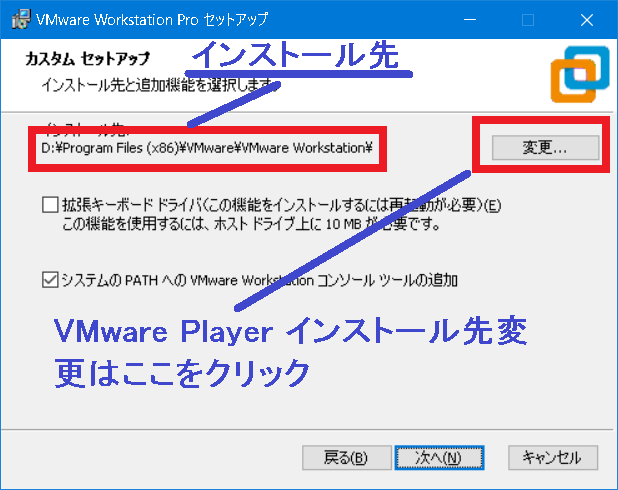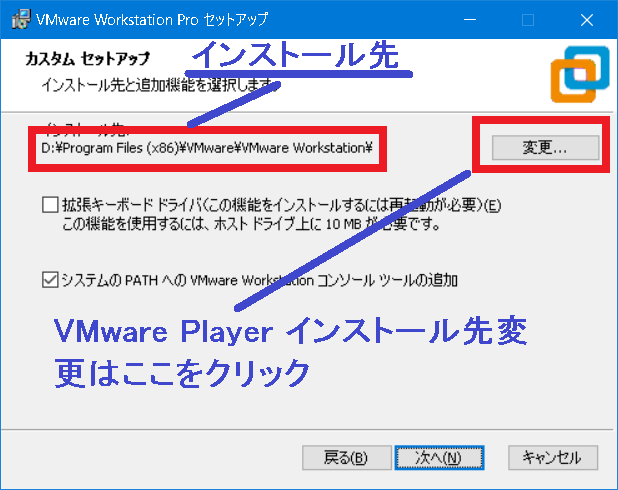【Windows】VMware Player のインストール先の確認と変更方法
このページでは仮想化ソフトウェアであるVMware Player のインストール先の確認とインストール先の変更方法に関して説明します。
Windows版では インストール先はデフォルトでは以下のフォルダとなります。
C:\Program Files (x86)\VMware\VMware Workstation\
これはインストール時のみ変更が可能です。インストール後には原則で変更できません。
もし"ディスク容量不足"で「WMware Playerのインストール先をCドライブからDドライブに変更したい」となってもそのときに変更できないので、インストール時に十分各フォルダの空き容量を確認する必要があります。
例えばVMware workstation Pro インストール時は次のフォルダが表示されると思います。
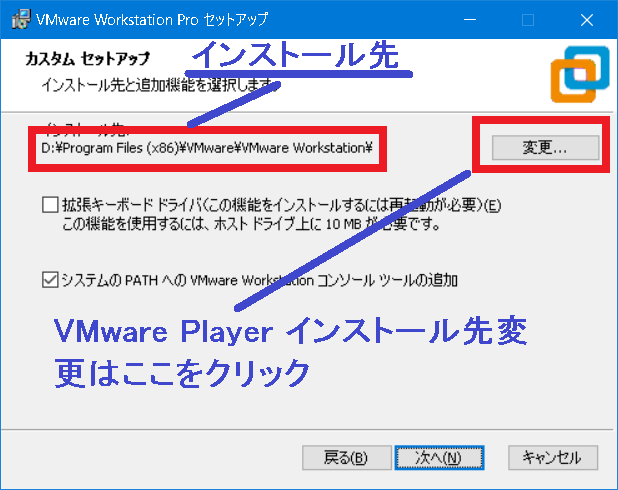
ここで[変更]ボタンにより変更することが可能です。
VMware のインストール先確認
インストール先を確認するには様々な方法があると思います。
エクスプローラで確認するのが一つの方法です。
(1)Cドライブにインストールされている場合
C:\Program Files (x86)\VMware\VMware Workstation
(2)Dドライブにインストールされている場合
D:\Program Files (x86)\VMware\VMware Workstation
このようにインストール先を確認するとよいでしょう。
仮想マシンのインストール先
上記で紹介したのはあくまでもVMware Player のインストール先の変更です。
ここの仮想マシンのインストール先 (*.vmx など) とは全く異なる点に注意してください。
Windowsのよくある質問 FAQ�
個人的に独自に調査した事項をまとめています。各ベンダーとは全く関係がありません。
内容に誤りがある場合や情報が古くなっている場合があります。その場合でも修正されるとは限りません。
参考としてサイト閲覧ください。万が一誤りがあり損失等が発生しても保証しません。あくまでも自己責任でサイトを閲覧ください。